答案是通过调整视图缩放级别和编辑器布局来优化VSCode页面大小与多文件编辑效率。首先使用window.zoomLevel调整整体界面缩放,影响所有UI元素;其次通过editor.fontSize单独控制代码字体大小,不影响其他界面组件;接着利用侧边栏、底部面板的拖拽调整或快捷键(Ctrl/Cmd + B/J)控制布局空间;再通过拖动标签页创建编辑器组实现分屏,提升多文件处理效率;配合Zen Mode专注编码,并用Ctrl/Cmd + Tab或Ctrl/Cmd + P快速切换文件;若布局混乱,可通过重置视图(View: Reset View Locations)、恢复面板显示或重置编辑器布局恢复默认状态。
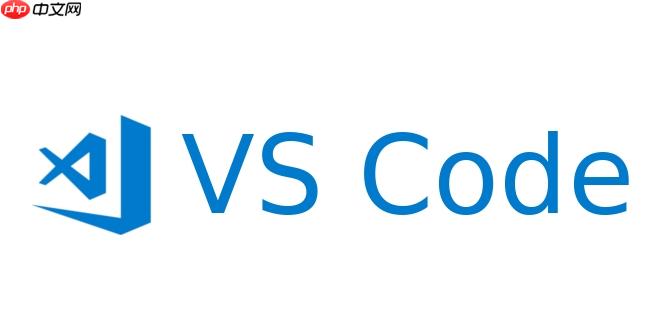
VSCode的页面大小调整,说白了,主要就是通过两种核心机制来实现的:一是视图缩放级别(Zoom Level),它直接影响整个界面UI元素和文本的整体大小;二是编辑器布局管理,这涉及到侧边栏、底部面板以及多个编辑器组的排列与尺寸分配。理解并掌握这两点,就能让你的VSCode工作区变得既舒适又高效。
要调整VSCode的“页面大小”,我们首先从最直观的缩放开始。
最直接的方法是通过菜单栏:点击
视图 (View)
放大 (Zoom In)
缩小 (Zoom Out)
重置缩放 (Reset Zoom)
Ctrl/Cmd + =
Ctrl/Cmd + -
Ctrl/Cmd + 0
更精细的控制,可以通过设置文件来实现。打开设置(
Ctrl/Cmd + ,
window.zoomLevel
1
1.5
-1
0.5
1
除了整体缩放,布局调整也至关重要。VSCode允许你自由地拖动侧边栏(Explorer, Search, SCM等)、底部面板(Terminal, Problems, Output, Debug Console)的边缘来改变它们的大小。如果你觉得某个面板太占地方,也可以通过点击其标题栏上的小图标或者使用
Ctrl/Cmd + J
Ctrl/Cmd + B
当你在处理多个文件时,VSCode的编辑器组功能更是布局利器。你可以拖动文件标签页到窗口的左右或上下边缘来创建新的编辑器组,实现分屏显示。这极大地提升了多任务处理的效率,比如一边看文档一边写代码,或者进行代码对比。
这是一个非常常见的疑问,也常常让人混淆。简单来说,它们作用的范围完全不一样。
整体界面缩放 (window.zoomLevel) 影响的是VSCode应用程序的所有元素:包括菜单栏、侧边栏、底部面板、状态栏上的所有文本、图标,以及编辑器区域内的代码文本。它就像你用浏览器放大整个网页一样,所有东西都按比例变大或变小。如果你觉得VSCode的整个界面看起来太小或太大,眼睛不舒服,那调整
window.zoomLevel
而编辑器字体大小 (editor.fontSize) 则只针对代码编辑区域内的文本。它不会影响侧边栏的文件名、终端输出、状态栏信息等任何其他UI元素。它的主要目的是让你能够舒适地阅读和编写代码,而不会影响到其他辅助功能的显示。比如,你可能希望代码字体大一点,但侧边栏和终端的字体保持默认大小,这时就应该只调整
editor.fontSize
我通常的策略是:先通过
window.zoomLevel
editor.fontSize
window.zoomLevel
在VSCode里同时处理多个文件是常态,一个高效的布局能显著提升你的工作流。我个人在优化多文件编辑布局时,有几个小技巧和设置分享给你。
首先,编辑器组(Editor Groups) 是核心。你可以通过
View > Editor Layout
Split Up
Split Right
.ts
.spec.ts
.tsx
.css
其次,Zen Mode(禅模式) 是一个非常棒的专注工具。通过
View > Appearance > Toggle Zen Mode
Ctrl/Cmd + K Z
Esc Esc
另外,工作区布局的记忆也很有用。VSCode默认会记住你上次关闭时的工作区布局,当你重新打开项目时,文件和编辑器组会恢复原样。如果你有一个固定的项目结构或工作习惯,可以考虑将特定的文件组合保存为工作区文件(
.code-workspace
最后,别忘了快速切换编辑器。使用
Ctrl/Cmd + Tab
Ctrl/Cmd + P
说实话,VSCode的灵活性有时也意味着它可能变得有点“难以驾驭”,尤其是当你频繁打开关闭面板、拖动视图时,布局可能就会变得一团糟。我遇到过不少次这种情况,这里总结一些常见的布局问题和我的解决办法。
一个常见的问题是侧边栏或底部面板突然消失或位置不对。这通常是因为不小心按了快捷键(比如
Ctrl/Cmd + B
Ctrl/Cmd + J
Ctrl/Cmd + B
View > Appearance > Toggle Primary Side Bar
View > Appearance > Move Primary Side Bar Right/Left
Ctrl/Cmd + J
View > Appearance > Toggle Panel
Move Panel Right/Left/Bottom
另一个让我头疼的是编辑器组过多或排列混乱。有时候,我会不小心创建了太多空编辑器组,或者文件散落在各个组里。
X
View > Editor Layout > Reset Layout
还有就是状态栏上的某些信息不见了。状态栏是VSCode底部那条,显示着当前文件类型、Git分支、行号等信息。如果发现某些信息不见了,通常是因为你无意中右键点击了状态栏并取消了勾选。右键点击状态栏,会弹出一个菜单,你可以重新勾选你想要显示的项目,比如
Ln, Col
Git Branch
最后,如果你觉得整个VSCode的视图位置、面板大小都乱了套,最“暴力”但也最有效的方法是重置所有视图位置。通过命令面板(
Ctrl/Cmd + Shift + P
View: Reset View Locations
以上就是VSCode页面大小怎么设置_VSCode编辑器视图缩放与布局调整教程的详细内容,更多请关注php中文网其它相关文章!

每个人都需要一台速度更快、更稳定的 PC。随着时间的推移,垃圾文件、旧注册表数据和不必要的后台进程会占用资源并降低性能。幸运的是,许多工具可以让 Windows 保持平稳运行。




Copyright 2014-2025 https://www.php.cn/ All Rights Reserved | php.cn | 湘ICP备2023035733号